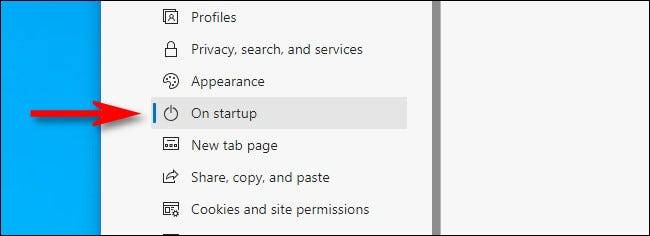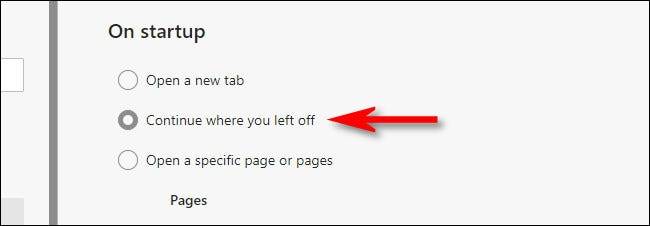使用Microsoft Edge浏览时,有时您需要在重要任务或研究过程中重新启动计算机或注销。幸运的是,有一种方法可以告诉Edge您想保留所有选项卡,并在下次重新启动时重新打开它们。设置方法如下。
打开Edge。在任何窗口中,找到右上角的椭圆按钮(三个点),然后单击它。在出现的菜单中,选择“设置”。
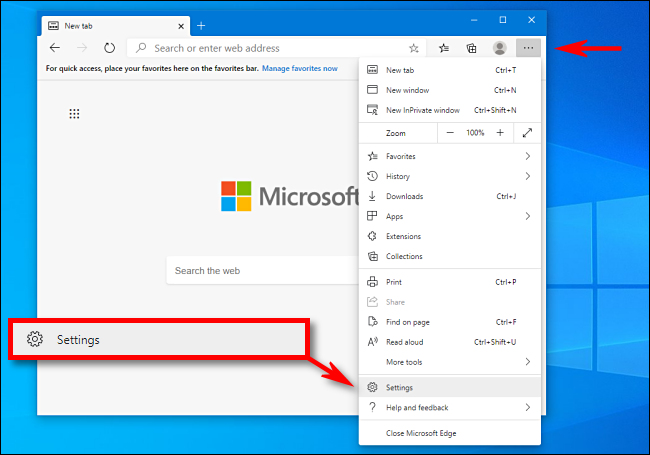
使用Microsoft Edge浏览时,有时您需要在重要任务或研究过程中重新启动计算机或注销。幸运的是,有一种方法可以告诉Edge您想保留所有选项卡,并在下次重新启动时重新打开它们。设置方法如下。
打开Edge。在任何窗口中,找到右上角的椭圆按钮(三个点),然后单击它。在出现的菜单中,选择“设置”。
当“设置”选项卡打开时,单击侧栏中的“启动时”。
在“启动时”设置中,选择“从上次中断的位置继续。”
接下来,关闭“设置”标签。下次关闭并重新启动Edge时,选项卡将位于您离开它们的位置。
并且,如果您希望每次打开Edge时都始终打开同一组页面,请导航至“设置”>“启动时”,然后从您刚刚访问的列表中选择“打开一个或多个特定页面”。在此之下,您可以设置启动Edge时始终希望看到的任何页面。